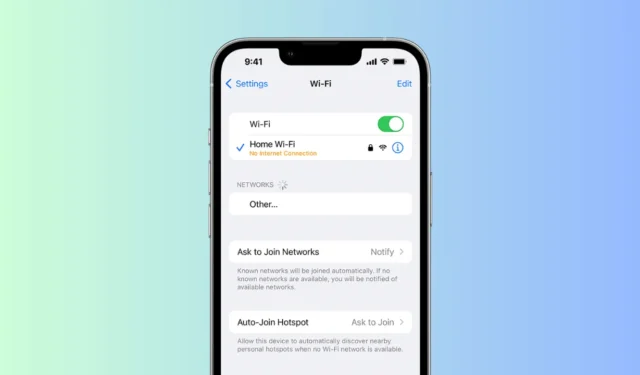
讓我們面對現實吧,當您無法將 iPhone 連接到特定的 WiFi 網路時,這可能會令人沮喪。您的 iPhone 可能會因多種原因而無法連接到 WiFi 網絡,但通常是由於 WiFi 設定不正確或路由器出現問題造成的。
無論原因是什麼,如果您的 iPhone 無法連接到 WiFi 網絡,請繼續閱讀本文。下面,我們分享了一些解決 iPhone 無法連接 WiFi 問題的簡單方法。
如何修復 iPhone 無法連接 WiFi 網路的問題
由於我們不知道 iPhone 無法連接到特定 WiFi 網路的實際原因,因此我們必須遵循解決網路或 WiFi 相關問題的所有故障排除方法。請按照所描述的方法進行操作。
1. 重新啟動你的iPhone

每個故障排除過程的第一步是簡單的重新啟動。也許是暫時的故障或錯誤導致您的 iPhone 無法連接到特定的 Wi-Fi。
消除此類錯誤和故障的最佳方法是重新啟動 iPhone。按下 iPhone 的音量按鈕和側邊按鈕以開啟電源選單。在“電源”選單上,選擇“滑動以重新啟動”選項。
重新啟動後,開啟「設定」>「WiFi」並再次嘗試連接 WiFi 網路。
2. 檢查您的路由器並確保您的 iPhone 在範圍內
如果您的 iPhone 位於您嘗試連線的 WiFi 網路的範圍之外,連線將會失敗。
您需要檢查 WiFi 路由器是否已打開,或者它是否未顯示在 iPhone 的附近 WiFi 掃描頁面上。
如果路由器已打開,您需要確保距離它不是太遠。要確認這一點,您可以檢查 iPhone 狀態列上的 WiFi 訊號欄。
3. 重新啟用 iPhone 上的 WiFi

如果您無法連接到範圍內的特定 WiFi 網絡,建議您在 iPhone 上重新啟用 WiFi 功能。
這將消除可能阻止您的 iPhone 連接到特定 WiFi 網路的錯誤或故障。
打開 iPhone 上的「設定」應用程序,然後點擊「WiFi」。接下來,關閉 WiFi 旁邊的開關並等待幾秒鐘,然後再次啟用它。
4. 開啟/關閉飛行模式

許多 iPhone 用戶聲稱可以透過開啟和關閉飛行模式來解決 WiFi 問題。
飛行模式啟用後會關閉所有網路連接,包括 WiFi、藍牙等。
啟用飛航模式會暫時停用所有網路連線並重新開始。啟用平面模式後,等待約一分鐘,然後將其停用。
關閉飛行模式後,檢查您的 iPhone 是否能夠連接到 WiFi 網路。
5.忘記iPhone上的WiFi網絡
如果您嘗試連接到已儲存的 WiFi,但您的 iPhone 經常無法連接,則您可能會忘記該特定 WiFi 網路。這就是你需要做的。
1. 打開iPhone 上的「設定」應用程式。

2. 當「設定」應用程式開啟時,點選「WiFi」。

3. 現在,您將能夠看到曾經連接過的所有 WiFi 網路。點選您想要忘記的 WiFi 網路名稱旁的(i)按鈕。

4. 在下一個畫面上,點選「忘記此網路」。

5. 在確認提示中,點選忘記。

就是這樣!現在再次連接 WiFi 網路並輸入密碼。
6. 重置 iPhone 上的網路設置
如果您在安裝 iOS 更新後遇到 iPhone 無法連接 WiFi 的問題,則需要重置網路設定。
不正確或不相容的網路設定是 iPhone 無法連接到 WiFi 的主要原因之一。您可以嘗試重置網路設定看看是否有幫助。
1. 首先,啟動iPhone 上的「設定」應用程式。

2. 當「設定」應用程式開啟時,點選「常規」。

3. 在「一般」畫面上,點選「傳輸」或「重設 iPhone」。

4. 在「傳輸或重置 iPhone」畫面上,選擇「重置」。

5. 您將看到一個彈出窗口,顯示重設類型。選擇重置網路設定選項。

6. 現在,您將被要求輸入 iPhone的密碼。輸入它以繼續。

7. 在重置確認提示中,點選重置網路設定。

就是這樣!這將重置您 iPhone 的網路設定。網路重置後,檢查是否可以重新連接WiFi網路。
以下是修復 iPhone 無法連接 WiFi 問題的一些簡單步驟。我們確信上面分享的方法已經解決了您面臨的問題。如果您需要有關此主題的更多協助,請在下面的評論中討論。




發佈留言